당신은 명함을 작업 중이며, 선과 색상으로 마지막 손질을 하고 싶으신가요? 이 튜토리얼에서는 선 그리기 도구를 효과적으로 사용하는 방법과 매력적인 그라디언트로 색상을 변환하는 방법을 배웁니다. 이렇게 하면 명함에 구조뿐만 아니라 개성을 부여할 수 있습니다. 창의력을 발휘할 준비를 하세요!
중요한 통찰력
- 선 그리기 도구는 InDesign에서 다용도로 사용할 수 있는 도구입니다.
- 그라디언트 요소를 통해 매력적인 시각 효과를 얻을 수 있습니다.
- 형태를 결합하여 요소의 매끄러운 디자인을 실현할 수 있습니다.
단계별 안내
1. 사각형 만들기
우선 사각형 도구를 사용하세요. 도구 상자에서 사각형 도구를 클릭하거나 "M" 키를 눌러 작업 공간에 사각형을 끌어다 놓습니다. 이를 왼쪽에 배치하고 높이를 약 13mm로 설정하세요. 나중에 그라디언트를 적용할 것이므로 임시로 아무 색상을 추가하세요.
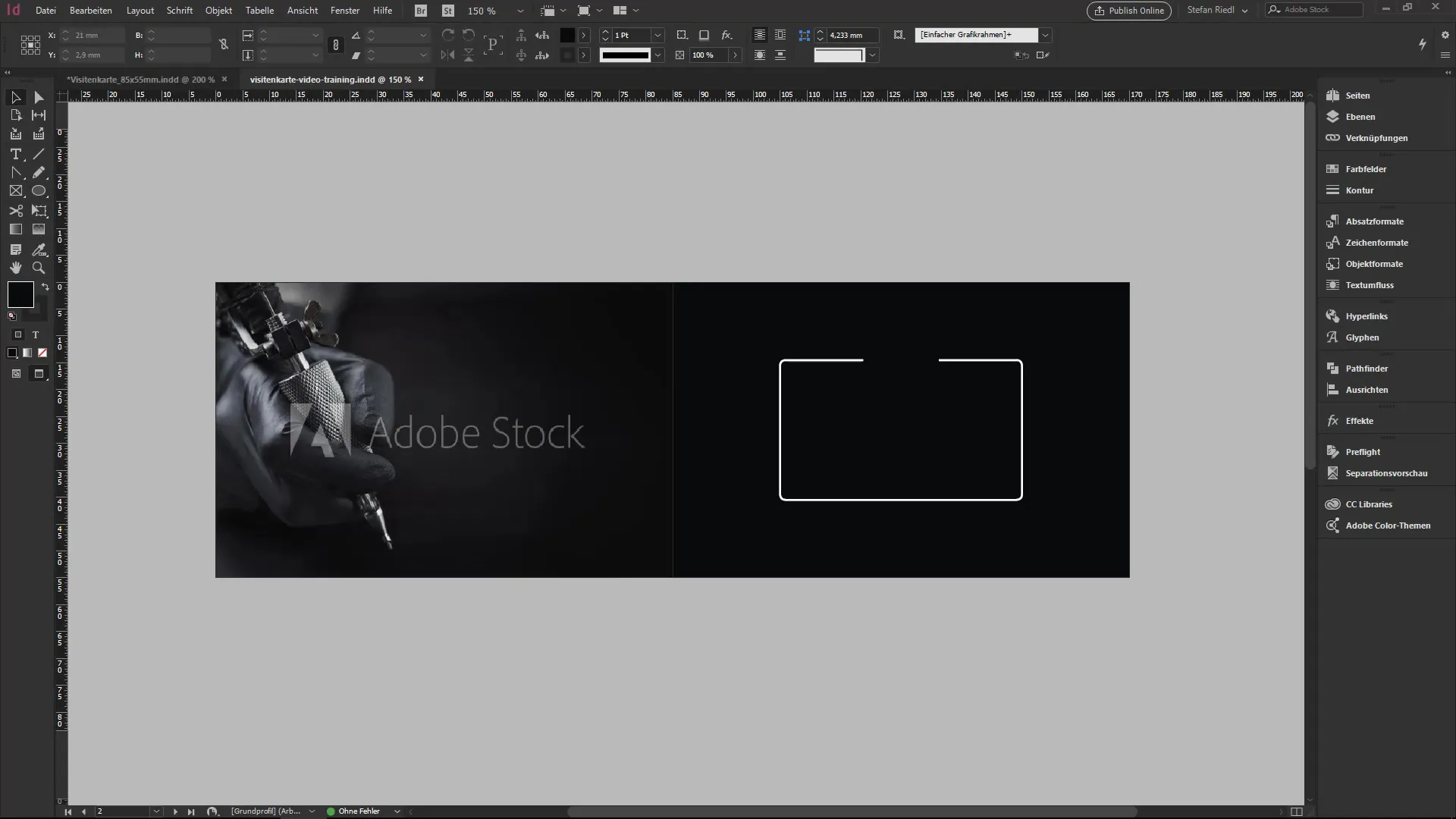
2. 명함의 구조 디자인하기
명함의 다음 페이지로 이동하여 운영 시간 및 기타 중요한 날짜를 배치하세요. 템플릿을 기반으로 잘 계획할 수 있습니다. 여기에서는 추가 세부정보를 위해 공간을 마련하고 앞쪽 부분에 대해 흥미로운 조정을 할 수 있습니다.
3. 선 그리기 도구 사용하기
이제 흥미진진한 시간이 시작됩니다! 도구 상자에서 선 그리기 도구를 선택하세요. 명함의 영역을 클릭하세요. 선의 두께가 흔들린다면, 직선을 만들기 위해 드래그할 때 Shift 키를 누른 채로 유지하세요. 선의 색상을 부드러운 회색으로 설정하고 점선을 선택하세요.
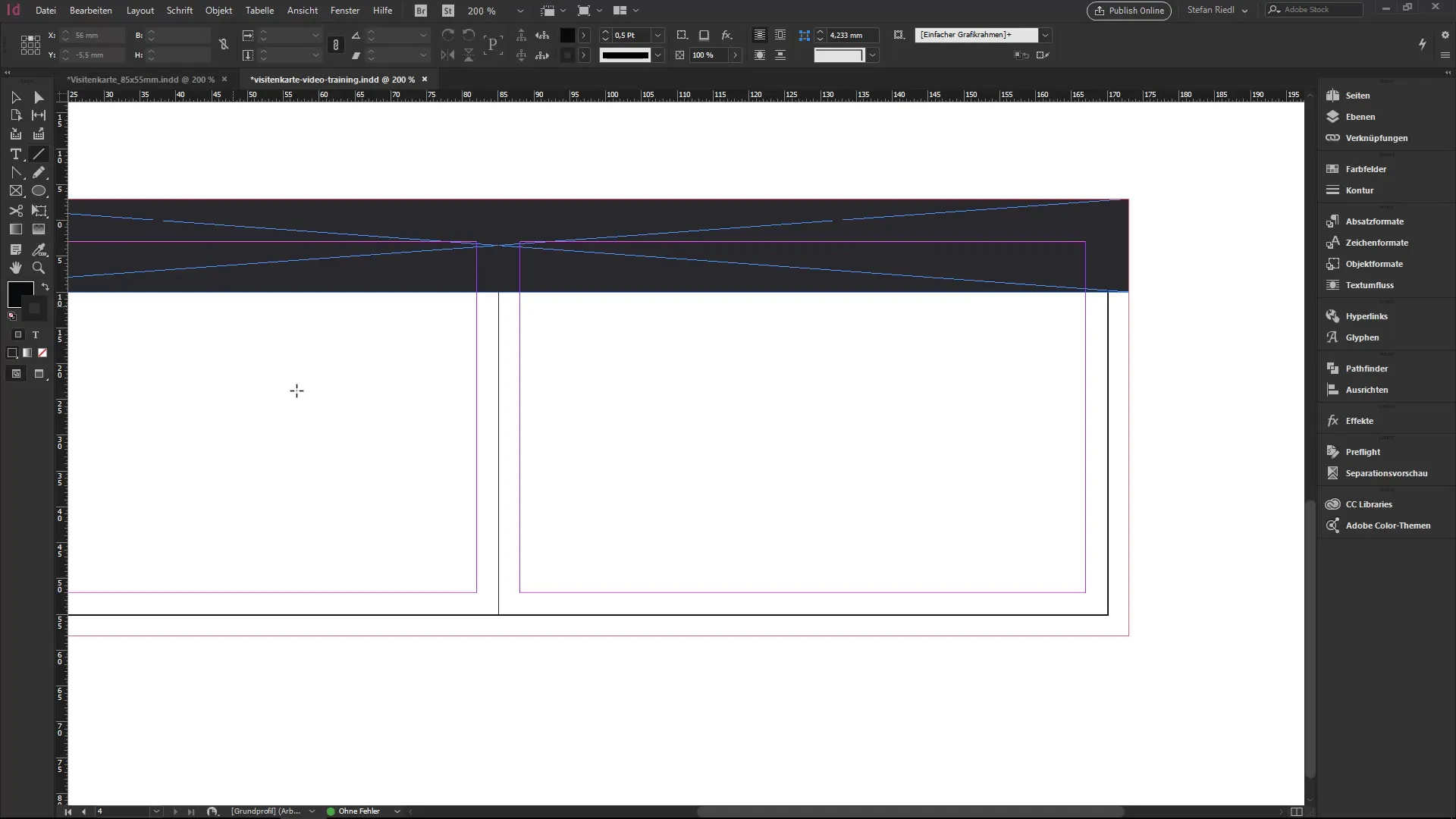
4. 여백 조정하기
더 나은 개요를 만들기 위해 레이아웃 설정으로 가서 여백을 4mm로 설정하세요. 선 사이의 간격이 조화롭게 보이는지 확인하세요. Alt 키와 Shift 키를 사용하여 복사본을 만들고 레이아웃 계획에 맞게 배열하세요.
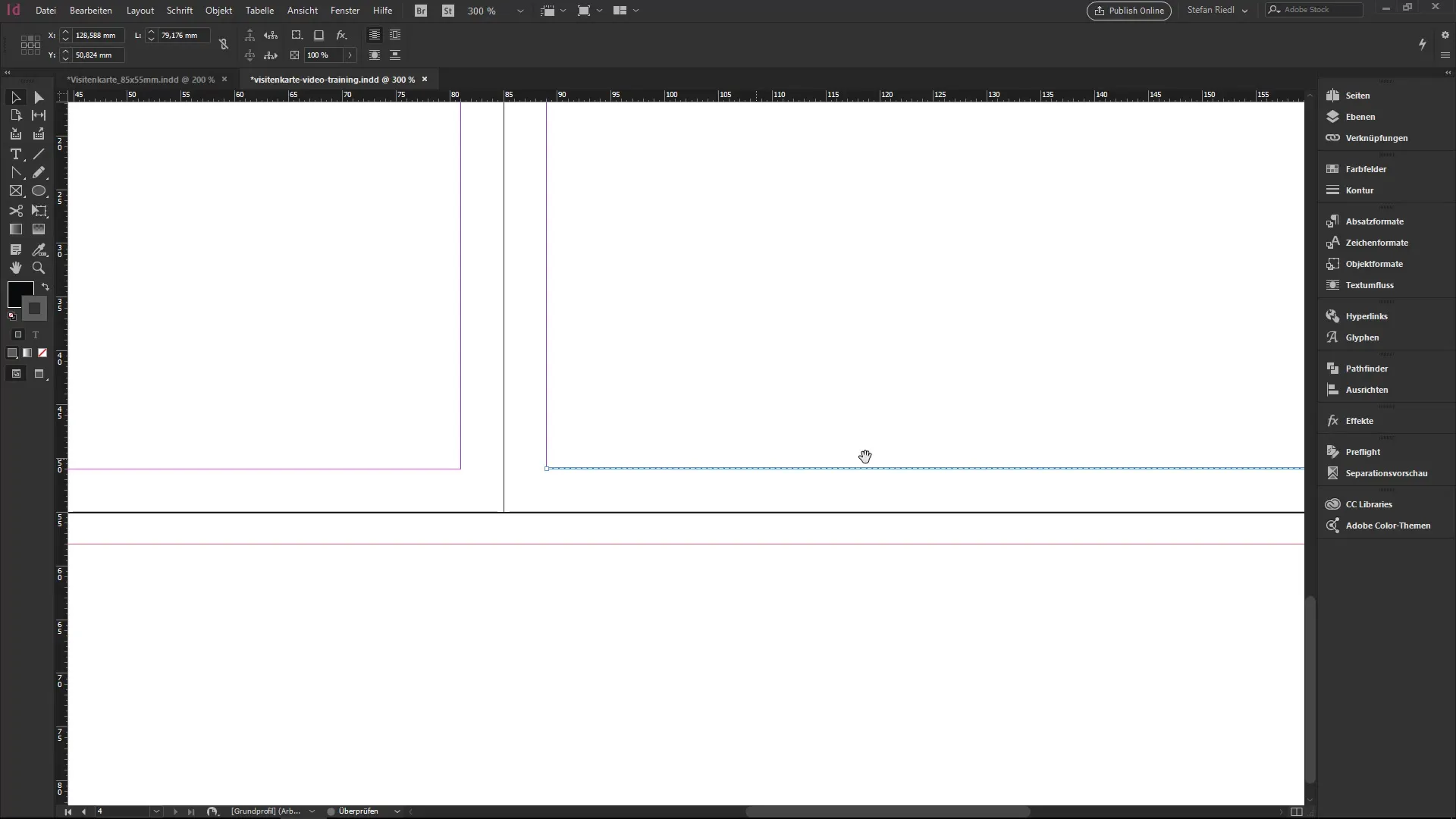
5. 아이콘 추가하기
아이콘은 정보를 시각적으로 지원하는 데 도움이 됩니다. 라이브러리에 있는 아이콘을 가져올 수 있습니다. 미리 정해진 위치에 캘린더 아이콘을 끌어다 놓고 조정하세요. 보기 좋을 뿐만 아니라 인접한 텍스트와의 간격도 적절히 유지되도록 하세요.
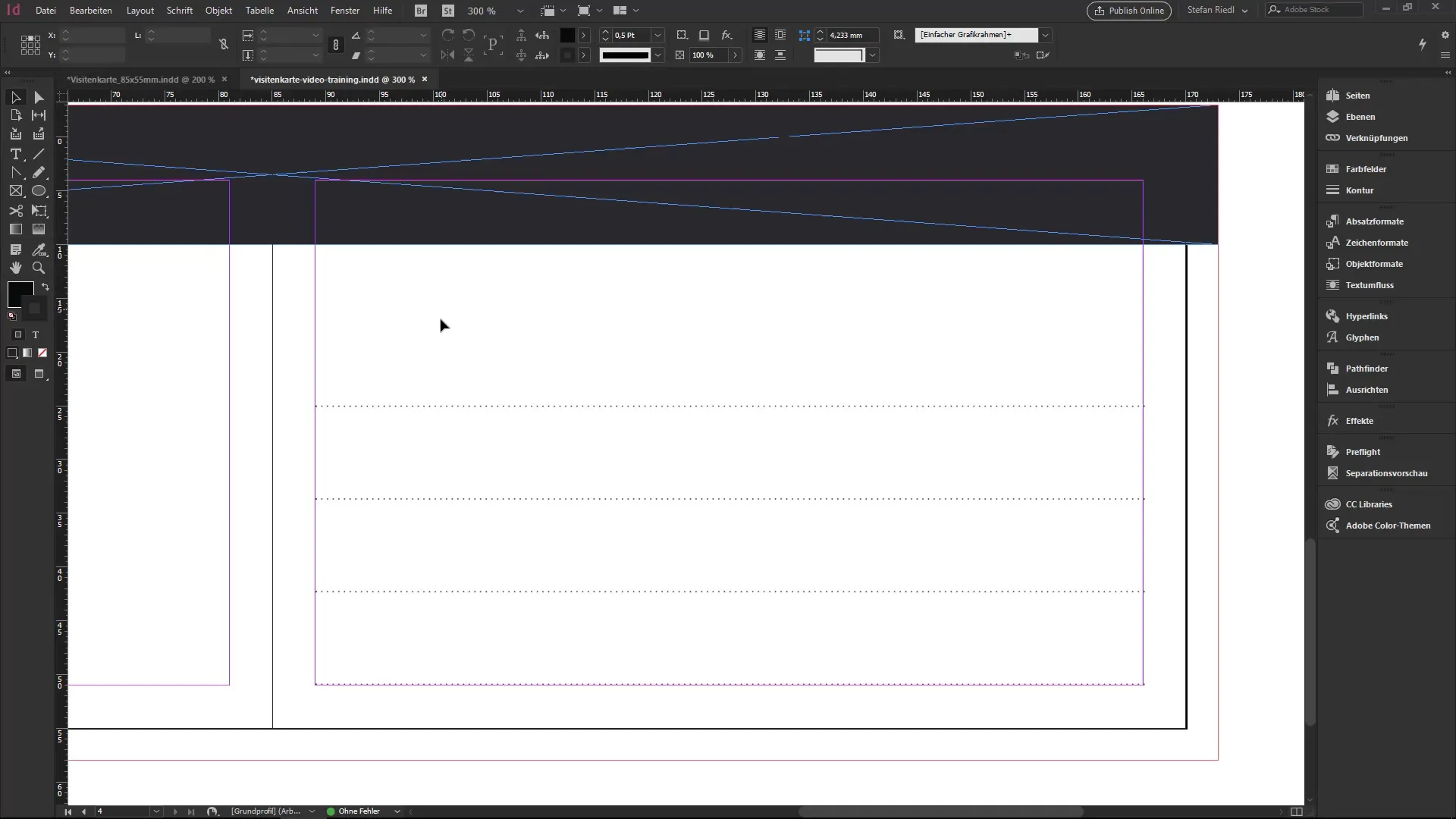
6. 특정 요소 형상화하기
다각형 도구를 사용하여 삼각형을 만드세요. 마우스 버튼을 누른 채로 삼각형의 세 면을 선택하세요. 디자인에 맞게 크기와 형태를 조정하세요. Alt 키와 Shift 키를 사용하여 삼각형을 복사하고 원하는 위치에 배치하세요.
7. 삼각형의 색상 설정하기
삼각형의 윤곽색을 회색으로 설정하세요. 이제 다양한 형태를 하나의 전체 객체로 추가할 것입니다. 이를 통해 전체 영역에 일관된 그라디언트를 적용할 수 있습니다. 디자인이 조화롭게 유지되도록 하세요.
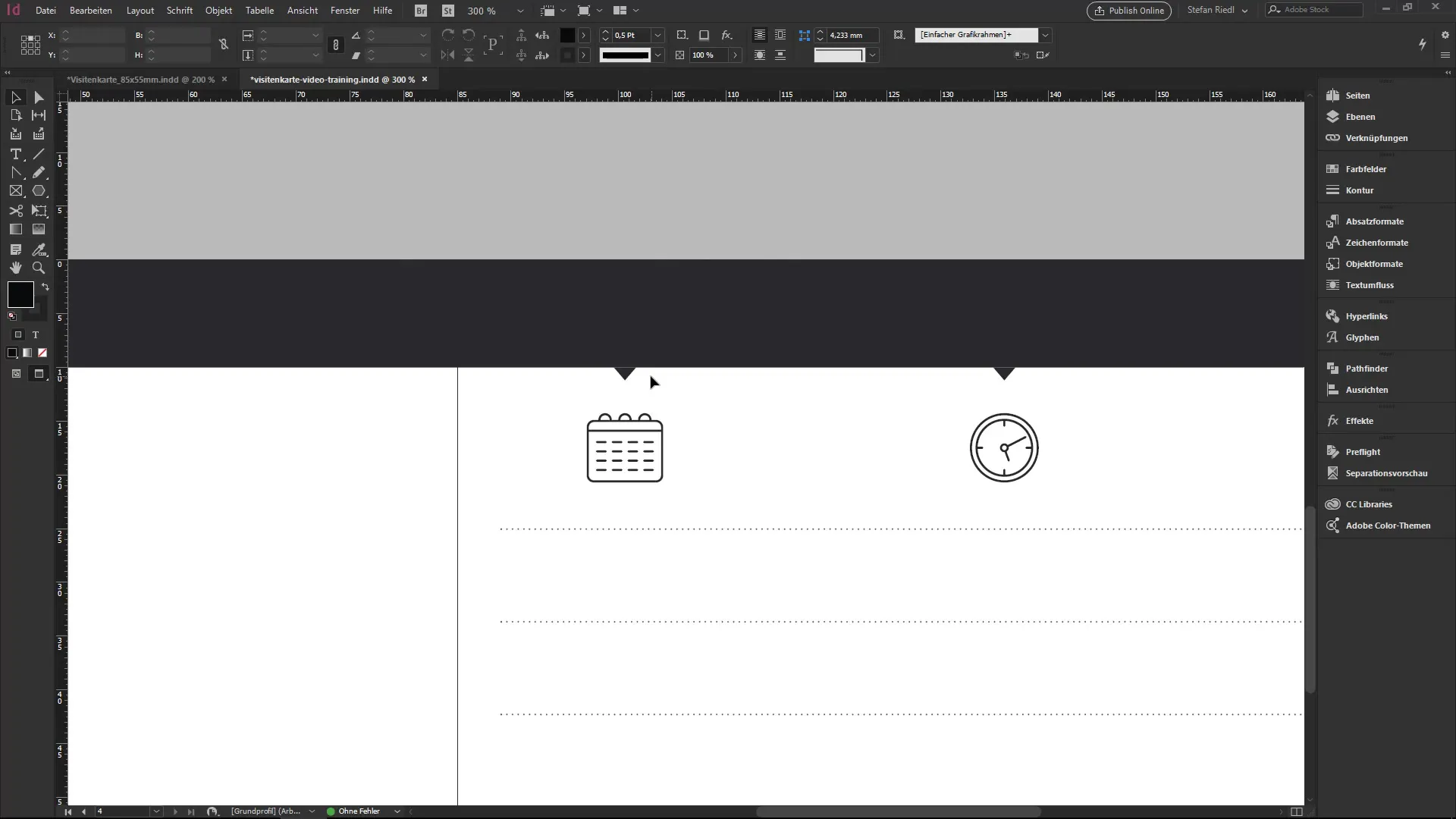
8. 그라디언트 만들기
색상 팔레트로 가서 새로운 그라디언트 필드를 만드세요. 부드럽게 넘어가는 색상을 선택하세요. 매력적인 외관을 얻기 위해 간격과 스타일도 고려하세요. 그라디언트는 당신의 형태 주위를 우아하게 감쌀 수 있습니다.
9. 그라디언트 적용하기
이제 생성한 그라디언트를 사각형과 삼각형에 적용하세요. 전체 이미지를 새의 눈높이에서 확인하여 모든 것이 잘 보이고 명함 디자인에 잘 어울리는지 확인하세요.
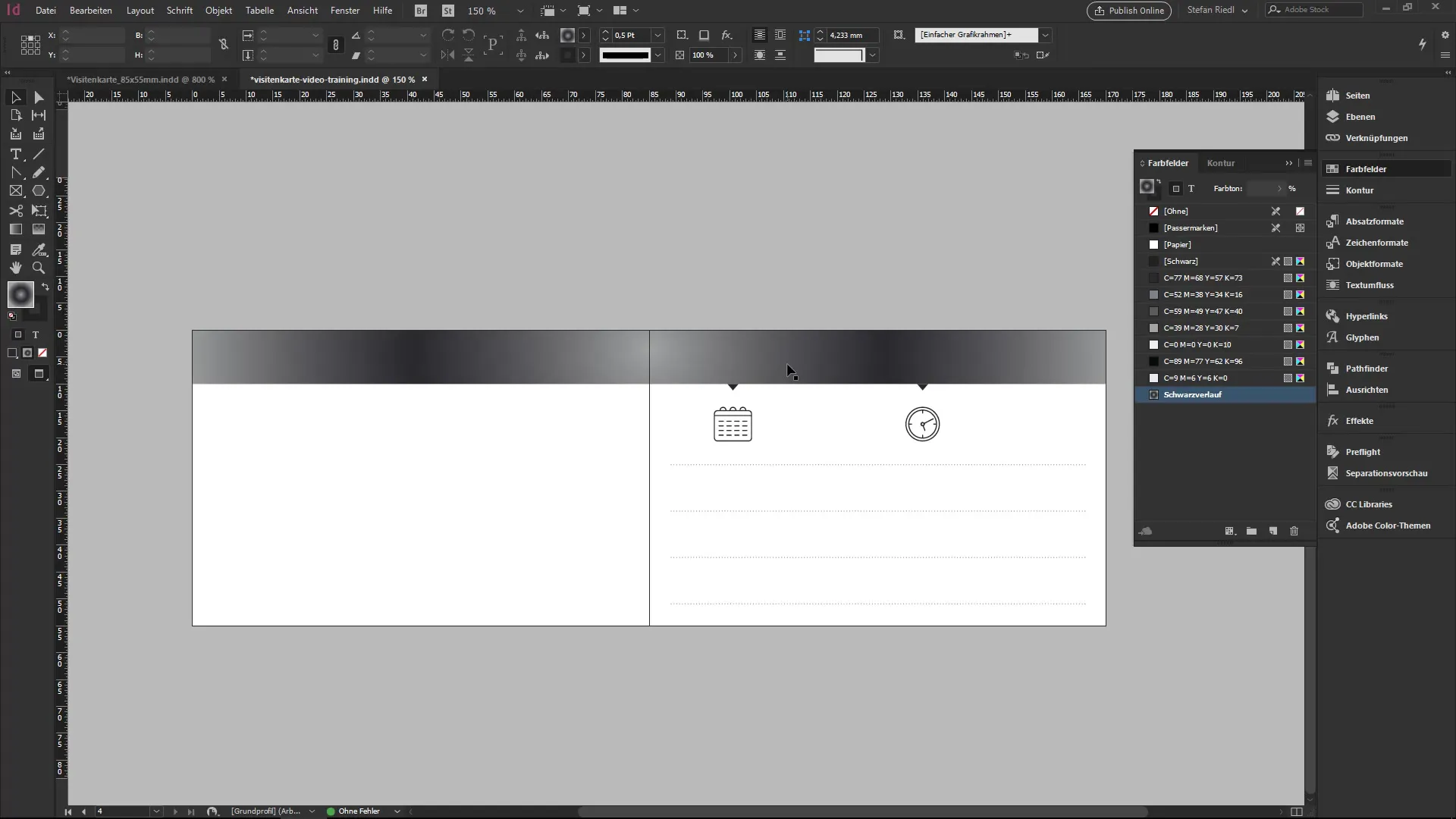
10. 윤곽선 스타일링
윤곽선에도 그라디언트를 적용하세요. 이는 일관되고 매력적인 모양을 보장합니다. 수준과 색조를 조정하여 명함의 다른 색상들과 잘 어울리도록 하세요.
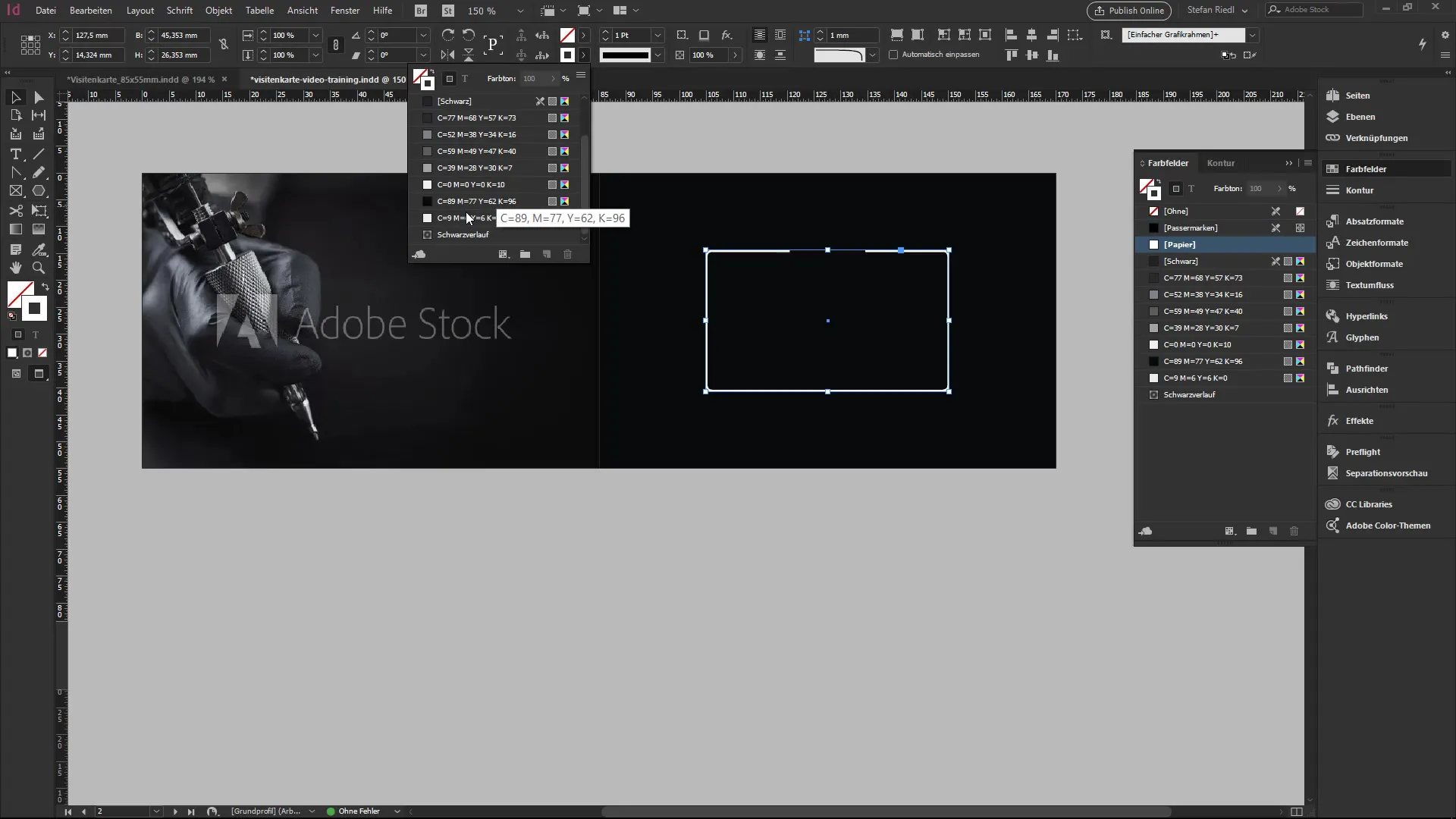
요약 – InDesign 안내서: 명함을 위한 선 도구와 그라디언트
이 튜토리얼에서는 InDesign에서 선 그리기 도구와 그라디언트를 생성하는 방법을 배웠습니다. 다양한 요소를 창의적으로 결합하고 올바른 색상과 구조를 사용하여 명함을 형상화하세요.
자주 묻는 질문
선 그리기 도구는 어떻게 사용하나요?선 그리기 도구를 클릭하고 직선을 위해 Shift 키를 누른 채로 드래그하세요.
색상을 저장할 수 있나요?네, 색상을 색상 필드 팔레트에 저장하고 나중에 사용할 수 있습니다.
명함에 아이콘은 어디서 찾을 수 있나요?아이콘을 라이브러리에 저장하거나 온라인에서 라이센스가 없는 아이콘을 검색할 수 있습니다.


